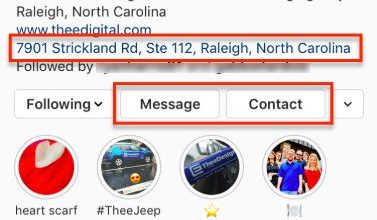Safari sur iOS: découvrez comment le configurer avec ce guide simple
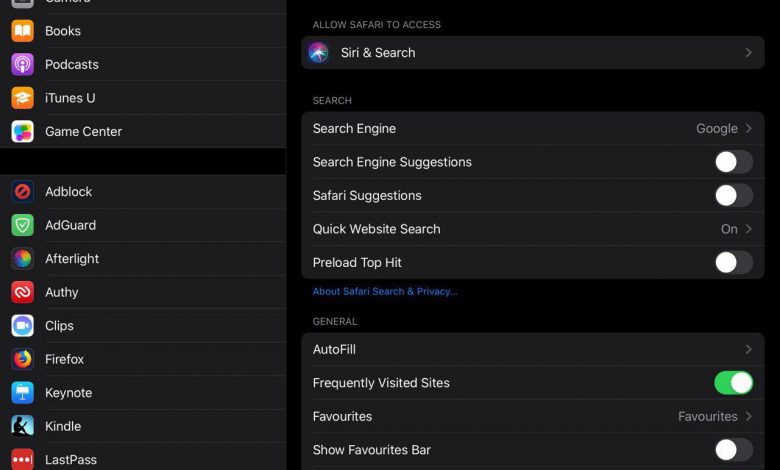
La plupart des utilisateurs d’ iPhone et d’iPad ne font généralement pas attention au fonctionnement de leur navigateur par défaut. À moins qu’ils ne rencontrent un problème. Nous avons donc pour vous un guide facile à utiliser et axé sur la confidentialité. Et tout cela pour vous apprendre à configurer Safari sur iOS.
En outre, cela ressemble plus à une feuille de triche, pour ne pas entrer dans les détails techniques et vous ennuyer. Donc, nous avons ce guide assez simple et très simple.
Comment configurer Safari sur iOS
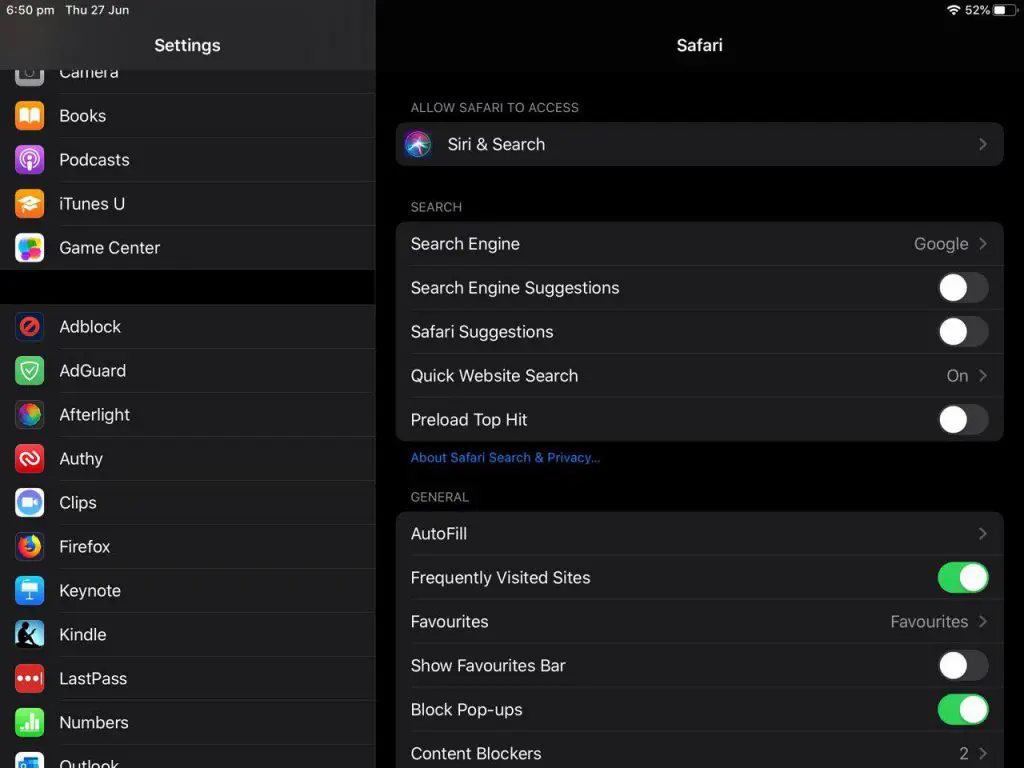
Tout d’abord, vous ne pouvez pas gérer les paramètres Safari à partir du même navigateur. iOS est un peu bizarre à ce sujet. Au lieu de cela, vous devez aller dans l’application «Paramètres», pour configurer le navigateur. Vous pouvez trouver Safari dans la barre latérale sur votre gauche.
De même, il existe une tonne d’options que vous pouvez modifier ici. Par conséquent, nous mentionnerons les plus importants que vous voudrez peut-être modifier.
Siri et recherche
Utilisez-vous Siri? Si votre réponse est non, vous devez tout désactiver sous cette option. C’est une décision personnelle. Maintenant, si vous utilisez Siri, il doit afficher des suggestions, apprendre à utiliser Safari et s’il doit récupérer des informations ou des suggestions dans les résultats de recherche.
Moteur de recherche par défaut
Il n’y a pas de prix pour deviner la valeur par défaut ici. Bien sûr, Google. Cependant, vous avez le choix entre trois autres options; entre: Yahoo, Bing et DuckDuckGo axé sur la confidentialité.
Suggestions de recherche
À cet égard, vous savez peut-être que cela est automatiquement effectué dans les navigateurs de bureau. Cela peut vous aider à gagner quelques secondes qui auraient autrement été gaspillées à taper le reste de votre phrase de recherche. Cependant, cela peut être délicat car vous pouvez recevoir des suggestions qui peuvent ne pas être entièrement pertinentes par rapport à ce que vous recherchez.
Suggestions de safari
Cette option est similaire aux suggestions de recherche et obtient des informations de sources telles que Wikipedia. Les informations sont affichées dans la barre d’adresse et peuvent parfois être utiles. De même, il est alimenté par Safari, au cas où vous vous poseriez la question.
Recherche rapide sur le site Web
Si vous voulez voir une page Wikipédia sur un sujet particulier, mais vous devez écrire beaucoup. Il vous suffit de taper quelque chose comme: «Wiki iOS», et il devrait charger la page correspondante.
Précharger Top Hit
De même, c’est comme une loterie, et cela dépend de ce que vous recherchez. Chargez le résultat le plus populaire pour le terme recherché. De même, il est recommandé de le désactiver. Tout simplement parce que cela peut être inexact et parce que vous devez vous connecter au site en question.
Saisie automatique
Vous pouvez également utiliser Safari pour remplir automatiquement votre nom et les informations de votre carte de crédit. Ceci pour effectuer un paiement rapide sur les sites Web.
Sites fréquemment visités
En fait, comme son nom l’indique, cette fonctionnalité répertorie les sites Web les plus fréquemment consultés. Cela peut être utile si vous aimez visiter les mêmes endroits tous les jours. Par exemple, les actualités, la météo, les sports, entre autres.
En outre, vous pouvez gérer vos favoris (sites Web favoris) séparément, ainsi que le comportement des onglets. Ce sont des options assez basiques qui s’expliquent d’elles-mêmes.
Paramètres Safari importants sur iOS
En ce sens, Apple Safari est assez bon sur iOS et propose des options très utiles pour vous protéger sur Internet.
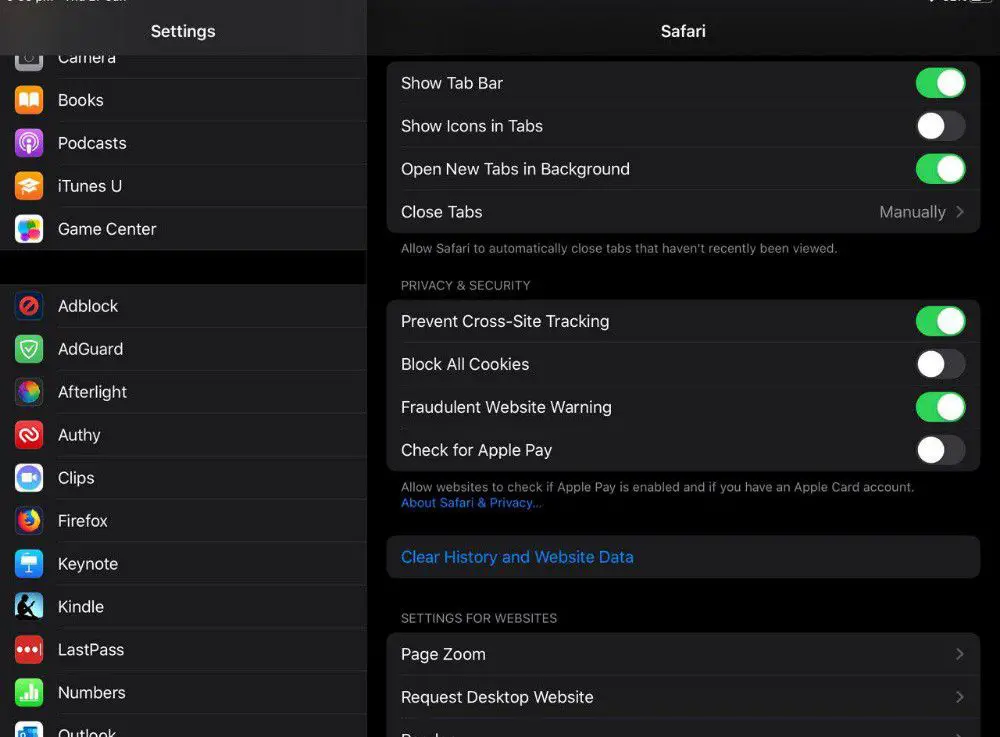
Bloquer les fenêtres pop-up
Bien qu’iOS soit généralement considéré comme sûr contre les logiciels malveillants, vous ne voulez pas que les fenêtres contextuelles du site Web vous dérangent ou vous distraient. Vous devriez laisser cette option activée et vous ne remarquerez pas une seule fenêtre pop-up. C’est plutôt bon.
Avertissement de site Web frauduleux
De la même manière, c’est une fonctionnalité cruciale, et c’est l’une des nombreuses options pré-activées dans Safari. Aide à empêcher les sites d’escroquerie et d’escroquerie connus de charger votre navigateur. Et ainsi, il arrête les attaques de phishing sur leur chemin.
Évitez le suivi intersite
Tout d’abord, cette option empêchera les sites Web que vous savez ennuyeux de suivre votre historique de navigation sur d’autres sites Web. C’est peut-être la plus importante de toutes les fonctionnalités.
téléchargements
Si vous disposez de beaucoup d’espace dans votre compte iCloud, vous pouvez laisser vos téléchargements enregistrés sur le lecteur cloud. Sinon, vous pouvez les enregistrer localement sur le stockage de votre appareil.
Bloqueurs de contenu
Ce sont vos bloqueurs de publicités, et oui, iOS en a. De cette façon, AdGuard est une bonne option si vous utilisez YouTube, Reddit, Facebook, etc. Et si vous le faites directement depuis votre navigateur, au lieu de leurs applications respectives.
Caméra, microphone, emplacement
Ce sont des options personnelles et peuvent être réglées sur «Refuser» ou «Autoriser» pour tous les sites Web, ou sur «Toujours demander». Si vous voulez maîtriser tout cela, il vous suffit de sélectionner l’option: demander à chaque fois.
Demander le site Web de bureau (activer pour iPad)
En fait, cela n’est pas lié à la sécurité, mais à améliorer votre expérience utilisateur. De plus, sur iPadOS, cette option est activée pour les iPad, car l’écran est grand et réduit le thème du bureau. De presque tous les sites Web pour s’adapter parfaitement à l’écran. De même, sur les iPhones, l’activation de cette option n’est pas recommandée car l’écran n’est pas assez grand.
Enfin, il y a la section «Avancé», où il y a quelques options, qui peuvent être utiles pour les développeurs. Surtout pour les expérimentaux. De plus, les autres options ici ne sont pas vraiment destinées à être manipulées par des utilisateurs normaux.